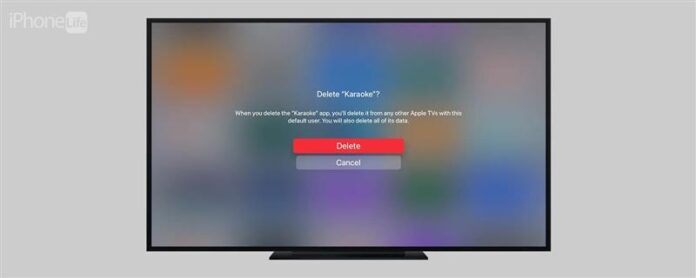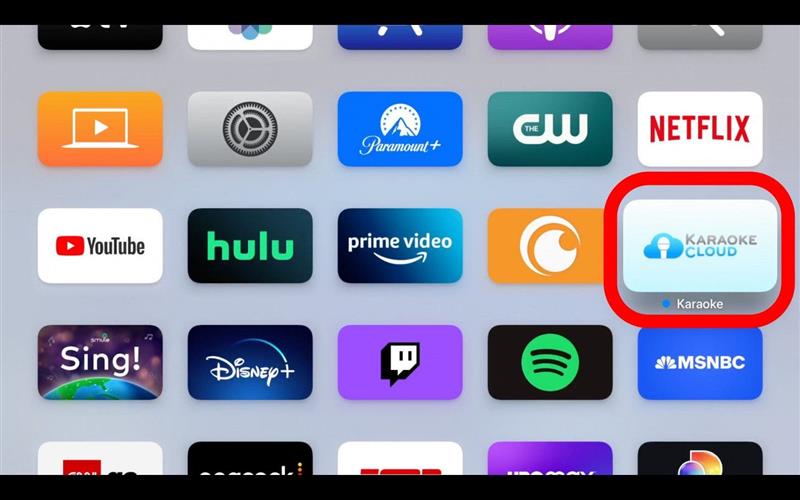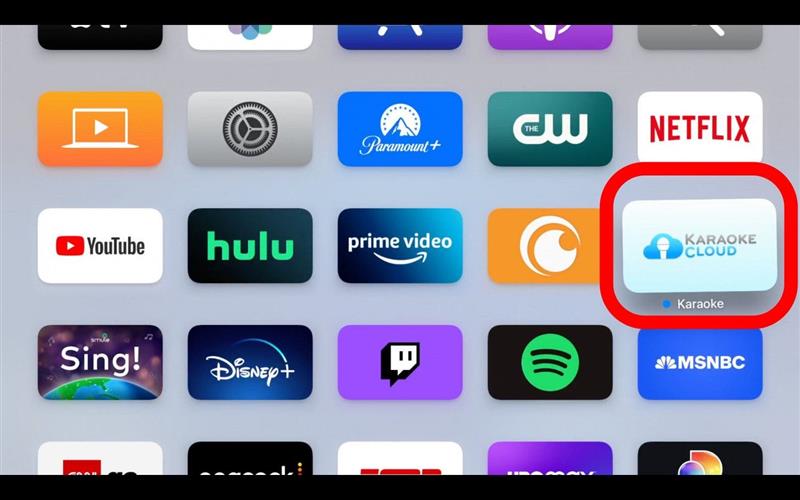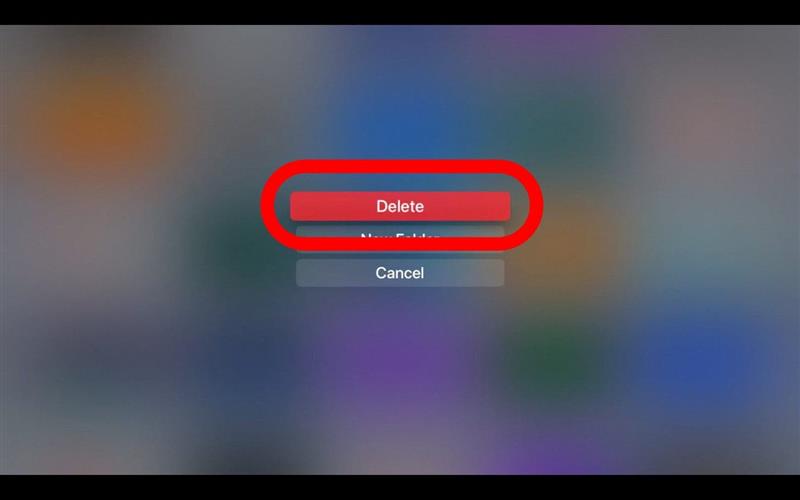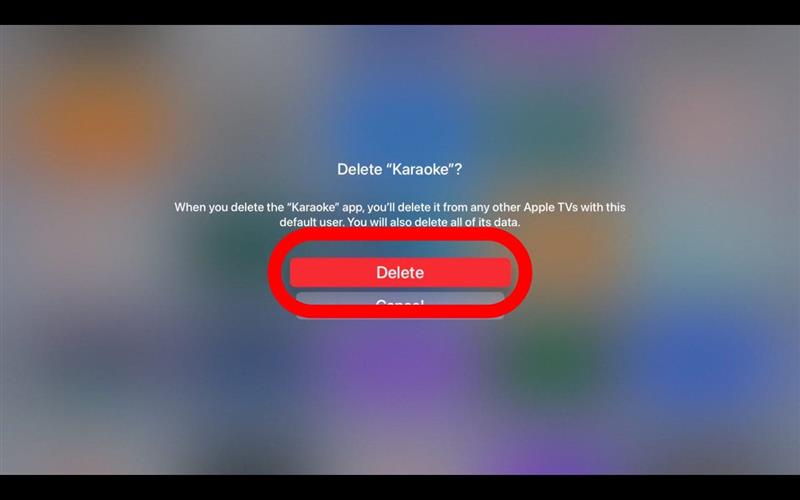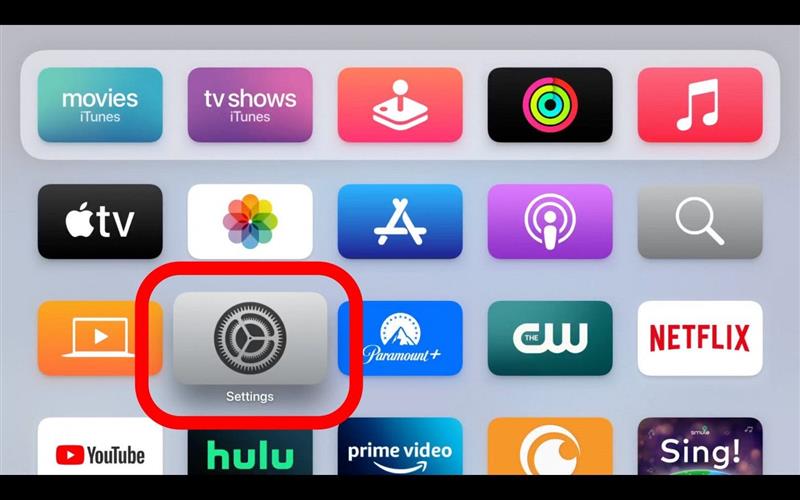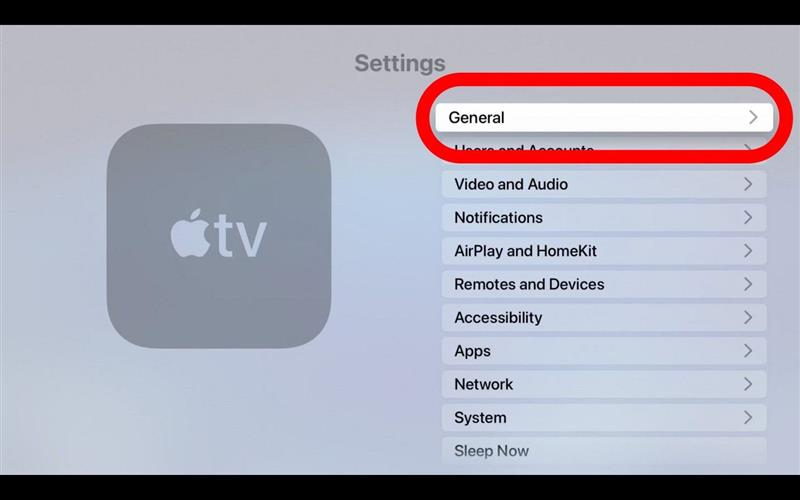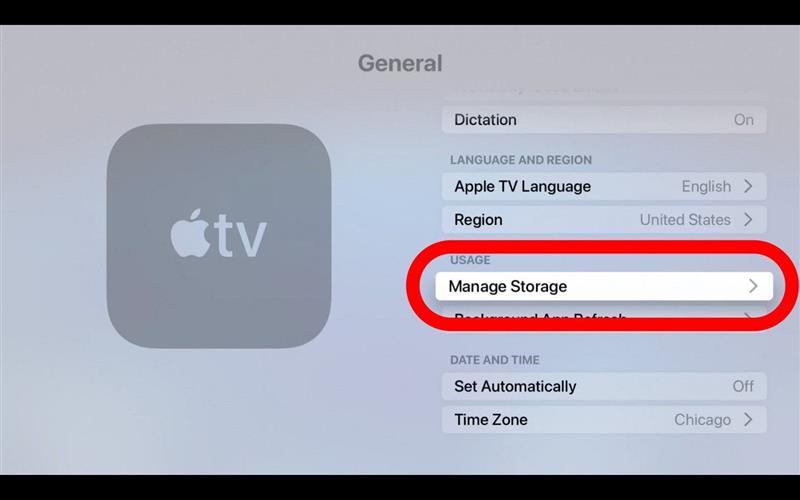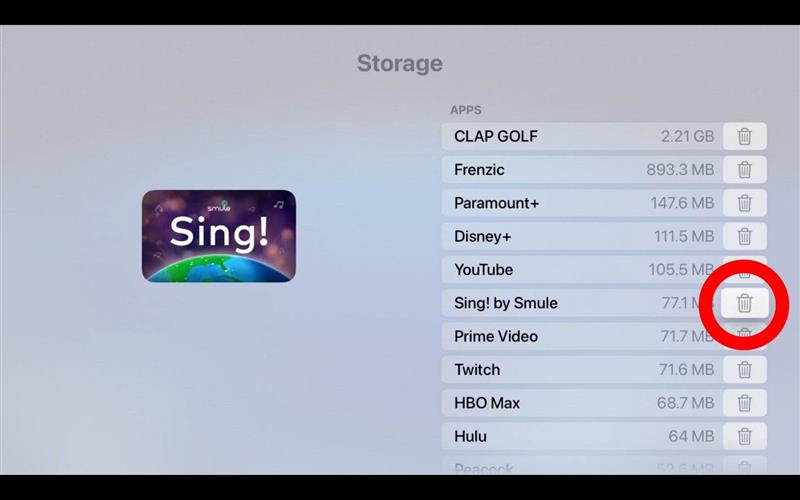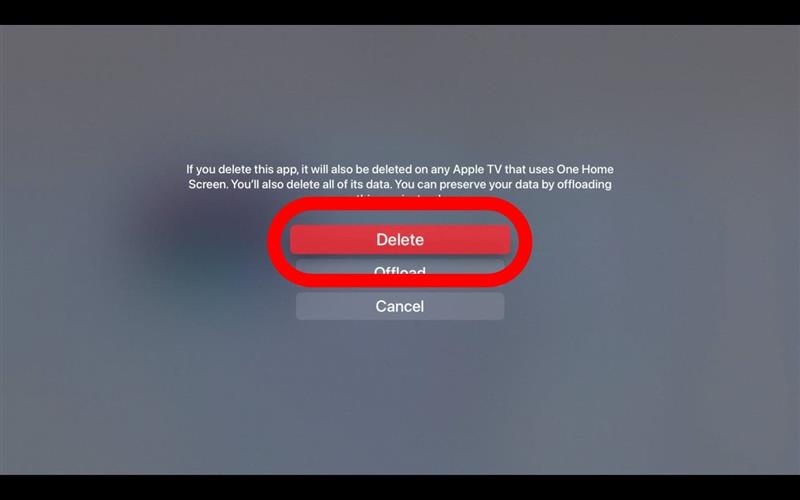Você instalou um aplicativo na sua Apple TV que não precisa mais? Aprenda a excluir aplicativos da Apple TV para navegar na lista de aplicativos de duas maneiras rápidas para liberar espaço. Neste artigo, repassaremos como excluir aplicativos na Apple TV da tela inicial e das configurações da sua TV.
Como excluir aplicativos na tela inicial da Apple TV
A maneira mais simples de excluir aplicativos da Apple TV é fazê -lo na tela inicial. Dependendo do seu Modelo da Apple TV , isso pode ocultar o aplicativo em vez de excluí -lo. Veja como excluir um aplicativo da Apple TV:
- Para excluir os aplicativos da Apple TV, você deve primeiro ir para a sua tela inicial e selecionar o aplicativo que deseja excluir ou ocultar.

- Pressione e segure o touchpad do remoto da Apple TV até que o ícone do aplicativo comece a agitar.

- Quando o prompt na tela aparecer, pressione play/pausa no seu controle remoto para abrir as opções.

- Selecione excluir .

- Confirme exclua .

Agora você sabe excluir aplicativos na Apple TV! Se você excluir um aplicativo, também excluirá seus dados. Se você quiser aprender com fechar aplicativos na Apple TV, leia isso . Para saber mais sobre o gerenciamento de aplicativos para todos os seus dispositivos, consulte nosso dica do dia Newsletter.
Como excluir aplicativos da Apple TV via configurações
Você também pode acessar as configurações da sua Apple TV para excluir um aplicativo. Você sempre pode baixar novamente o aplicativo novamente se mudar de idéia. Veja como excluir aplicativos na Apple TV via configurações:
- Vá para Configurações .

- Clique em geral .

- Encontre Gerenciar armazenamento .

- Role até o aplicativo que você deseja excluir e clique no ícone de lixo para excluí -lo.

- Confirme que você gostaria de excluir o aplicativo.

Agora que você sabe excluir aplicativos indesejados da sua Apple TV, você poderá organizar facilmente seu dispositivo ou abrir espaço para instalar novos aplicativos. Em seguida, aprenda Como adicionar aplicativos à Apple TV Para substituir os que você excluiu!